使用爱思助手,连接设备后进入“备份/恢复”功能,选择“全备份”并设置密码,点击“立即备份”即可。恢复时同样在该功能下选择备份文件进行恢复,操作简单快捷。
目录
为何选择爱思助手进行数据备份?
爱思助手“全备份”完整操作流程
备份前的准备工作
全备份详细步骤
如何查找和管理备份文件?
如何使用爱思助手进行“分类备份”?
分类备份特定数据的操作方法
何时应选择分类备份?
从爱思助手备份中恢复您的设备数据
从“全备份”文件恢复(新旧手机迁移)
从“分类备份”中恢复指定内容
爱思助手备份与iTunes/iCloud备份有何不同?
关于爱思助手备份恢复的常见疑问解答
恢复数据时提示失败怎么办?
可以将高版本iOS的备份恢复到低版本吗?
爱思助手会备份应用程序(App)本身和其中的数据吗?
备份一次数据需要多长时间?
为何选择爱思助手进行数据备份?
在更换新iPhone、设备出现故障或进行系统升级前,数据备份是至关重要的一步。虽然苹果官方提供了iCloud和iTunes两种备份方式,但许多用户发现它们存在空间有限、速度较慢或操作不够直观的问题。爱思助手作为一款强大且易于使用的iOS设备管理工具,提供了更为灵活和人性化的备份恢复方案,使其成为数百万用户的首选。
爱思助手的备份功能不仅速度快,而且完全免费,不占用宝贵的iCloud云端空间。它提供了“全备份”和“分类备份”两种模式,让您可以选择完整克隆设备数据,或是仅仅备份照片、联系人等特定内容。其直观的图形界面和清晰的引导,让即便是初次使用的用户也能轻松上手,实现对个人数据的完全掌控。
爱思助手“全备份”完整操作流程
“全备份”功能会创建一个包含您设备上几乎所有数据和设置的完整镜像,非常适合在更换新手机或进行设备重置前使用。它能最大程度地保留您的使用习惯。
备份前的准备工作
为确保备份过程顺利进行,请在开始前完成以下几项检查:
连接稳定:使用原装或MFi认证的数据线将您的iPhone/iPad连接到电脑,确保连接稳定,避免中途断开。
信任电脑:首次连接时,设备屏幕上会弹出“要信任此电脑吗?”的提示,请务必点击“信任”并输入设备锁屏密码。
充足空间:检查电脑硬盘,确保用于存放备份文件的磁盘分区有足够的可用空间。备份文件大小通常与您设备已用空间相当。
关闭“查找我的iPhone”:在进行恢复操作前,通常需要在设备的iCloud设置中暂时关闭“查找我的iPhone”功能。备份时则无此要求。
全备份详细步骤
准备工作就绪后,即可按照以下步骤开始备份您的设备数据:
1. 在电脑上下载并打开最新版的爱思助手PC端。
2. 连接您的iOS设备,待爱思助手成功识别后,点击主界面顶部的“备份/恢复”功能区。
3. 在新打开的界面中,左侧默认选择的就是“全备份”。您会看到设备名称和上次备份时间等信息。
4. (可选但强烈建议)勾选“为备份加密”并设置一个您能记住的密码。加密备份可以保存您的账户密码、健康数据和HomeKit设置,安全性更高。
5. 确认无误后,点击右下角的蓝色按钮“立即备份”。备份过程会立即开始,界面上会显示进度条和预计剩余时间。请在此期间保持设备与电脑的连接。
6. 备份完成后,会弹出“全备份已完成”的提示。您可以在备份管理列表中看到刚刚创建的备份文件及其相关信息。
如何查找和管理备份文件?
想要查看或更改备份文件的存储位置?在“备份/恢复”界面的“全备份”下方,您可以看到“备份位置”的路径。点击“打开备份位置”可以直接访问存放备份文件的文件夹。若想更改默认路径以节省C盘空间,可以点击“更改备份位置”,选择一个空间更充裕的磁盘即可。
如何使用爱思助手进行“分类备份”?
如果您只想备份部分重要数据,例如照片、通讯录或备忘录,那么“分类备份”功能将是您的理想选择。它提供了更高的灵活性,备份和恢复速度也更快。
分类备份特定数据的操作方法
1. 将设备连接至爱思助手,从左侧功能栏中选择您希望备份的数据类型,例如“照片”、“音乐”或“资料”(包含联系人、信息等)。
2. 以备份照片为例:进入“照片”管理界面,勾选您想要备份的相册或具体照片。您可以按住Ctrl或Shift键进行多选。
3. 点击顶部的“导出”按钮。在弹出的窗口中,选择一个保存位置,然后点击“确定”。爱思助手会将您选中的照片以原始质量导出到电脑指定文件夹。
4. 备份联系人、备忘录等其他资料的操作与此类似。进入“资料”管理界面,选择对应项目,然后使用“备份”功能将其保存为特定格式的文件(如.vcf联系人文件)。
何时应选择分类备份?
分类备份特别适用于以下场景:
释放设备空间:想将设备上的照片、视频导出到电脑永久保存,从而为手机腾出更多空间。
分享数据:需要将部分联系人、照片或文件分享给他人。
快速备份关键信息:不想花费时间进行全备份,只想快速保存最重要的通讯录和备忘录。
从爱思助手备份中恢复您的设备数据
数据恢复是备份的逆向过程。无论是迁移到新手机,还是在设备重置后还原数据,爱思助手都能轻松完成。
从“全备份”文件恢复(新旧手机迁移)
1. 将您的新设备(或已抹掉所有内容的旧设备)连接到爱思助手。
2. 进入“备份/恢复”功能区,在右侧选择“全恢复”。
3. 爱思助手会自动列出所有可用的全备份文件。根据备份时间或备注,选择您需要恢复的那个文件。
4. 点击“立即恢复”。在恢复前,请仔细阅读弹出的提示信息,特别是关于“恢复会覆盖设备现有数据”的警告。确认后,请确保已关闭设备的“查找我的iPhone”功能。
5. 如果备份文件是加密的,系统会要求您输入之前设置的备份密码。
6. 点击“下一步”,恢复过程开始。请耐心等待,期间设备会自动重启。重启完成后,您会发现所有数据和设置都已成功迁移到设备上。
从“分类备份”中恢复指定内容
恢复分类备份的数据同样简单。您只需进入爱思助手对应的功能区,使用“导入”功能即可。
例如,要恢复之前备份的照片:进入“照片”管理界面,点击“导入”,选择之前导出的照片文件或文件夹,爱思助手就会将它们传回您的设备相册中。
同样地,恢复联系人时,进入“资料”->“通讯录”,点击“恢复”,选择之前备份的联系人文件即可。这种方式不会影响设备上的其他数据,更加安全便捷。
爱思助手备份与iTunes/iCloud备份有何不同?
为了帮助您更好地做出选择,下表清晰地对比了三种备份方式的主要特点:
功能特性
爱思助手
iTunes
iCloud
备份方式
全备份 + 分类备份/导出
全备份
全备份(可选择性关闭部分项目)
存储位置
电脑硬盘(位置可自定义)
电脑硬盘(默认C盘,修改复杂)
苹果云服务器
空间与费用
免费,取决于电脑硬盘大小
免费,取决于电脑硬盘大小
5GB免费,超出需付费订阅
操作便捷性
非常高,图形化界面,操作直观
较低,界面复杂,同步逻辑难懂
高,可自动备份(需Wi-Fi和电源)
灵活性
极高,可预览、单独导出/导入数据
低,无法预览和单独恢复数据
低,恢复为整机恢复,无法预览
关于爱思助手备份恢复的常见疑问解答
在使用过程中,您可能会遇到一些疑问。这里整理了几个最常见的问题及其解答。
恢复数据时提示失败怎么办?
恢复失败可能由多种原因导致。您可以尝试以下排查方法:
检查数据线和USB接口是否工作正常,尝试更换。
确保设备在恢复过程中电量充足,最好保持在50%以上。
在恢复前,前往设备的 “设置 > Apple ID > 查找”,暂时关闭“查找我的iPhone”。
尝试重启电脑和您的iOS设备后再次进行恢复操作。
确保您的爱思助手是最新版本,旧版本可能与新iOS系统不兼容。
可以将高版本iOS的备份恢复到低版本吗?
不可以。 苹果的机制决定了备份文件具有版本限制。例如,您无法将一个从iOS 16设备创建的备份,恢复到一个运行iOS 15的设备上。在恢复数据前,请确保目标设备的iOS版本不低于创建备份时的设备版本。
爱思助手会备份应用程序(App)本身和其中的数据吗?
爱思助手的“全备份”会备份绝大多数App的个人数据(如聊天记录、游戏存档等)。但是,它不会备份App程序本身。当您恢复备份到新手机时,系统会记录下您曾安装过的App列表,并在恢复完成后,从App Store自动重新下载这些App。只要您登录相同的Apple ID,已购买的付费App也会自动恢复。
备份一次数据需要多长时间?
备份时长主要取决于您设备上数据的多少以及电脑和数据线的性能。一般来说,一个包含64GB数据的全备份可能需要30分钟到1小时不等。而分类备份由于只处理特定数据,通常几分钟内即可完成。在备份期间,耐心等待是关键。